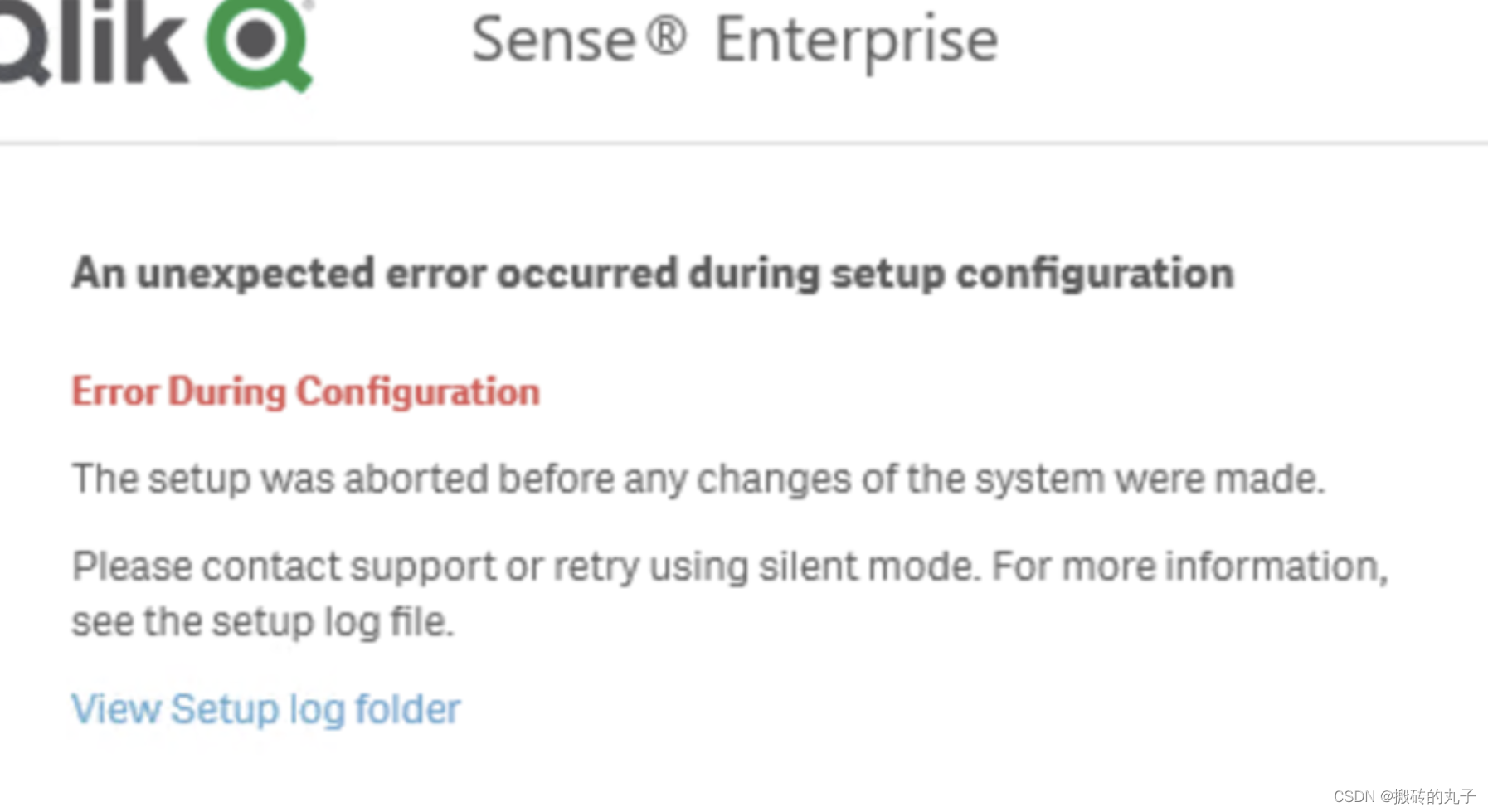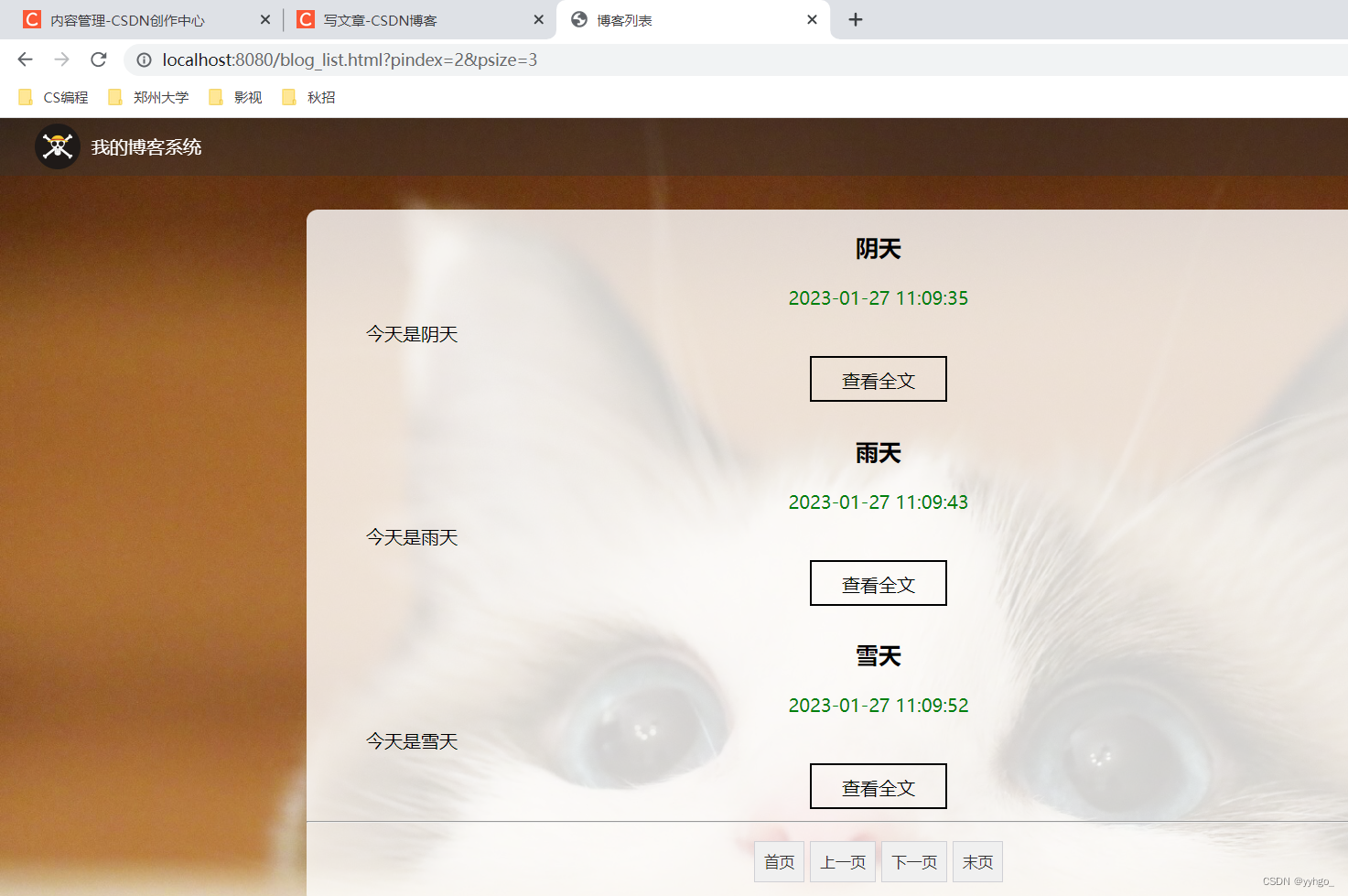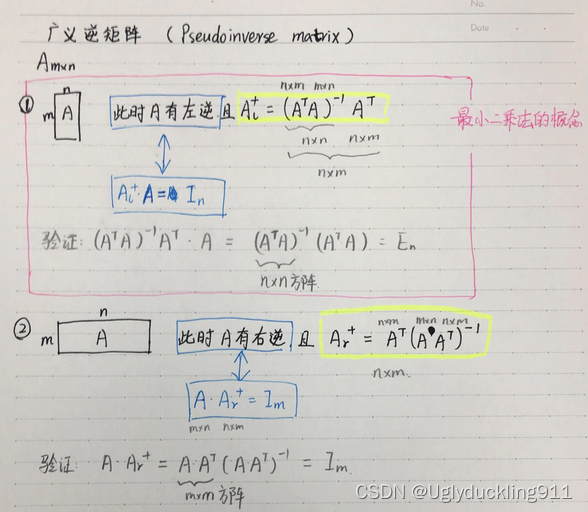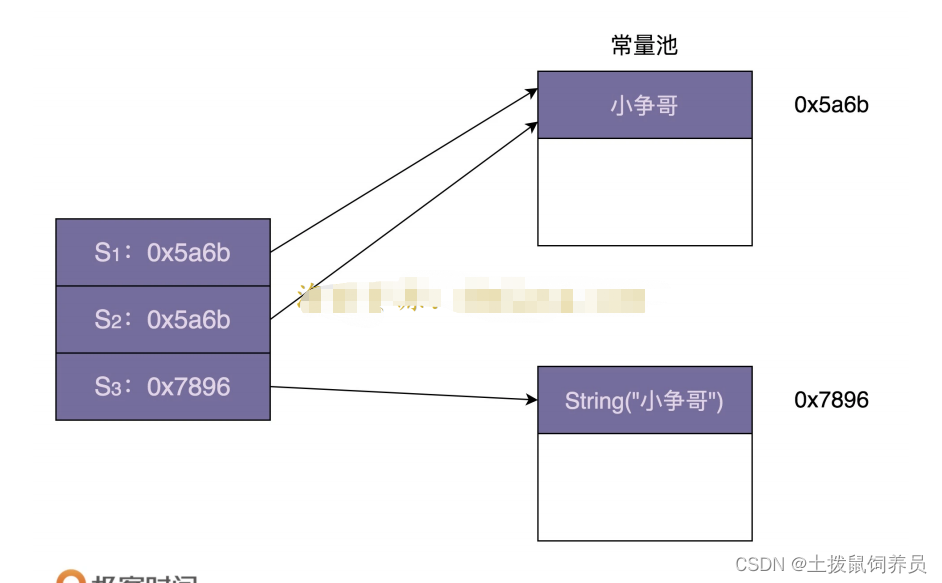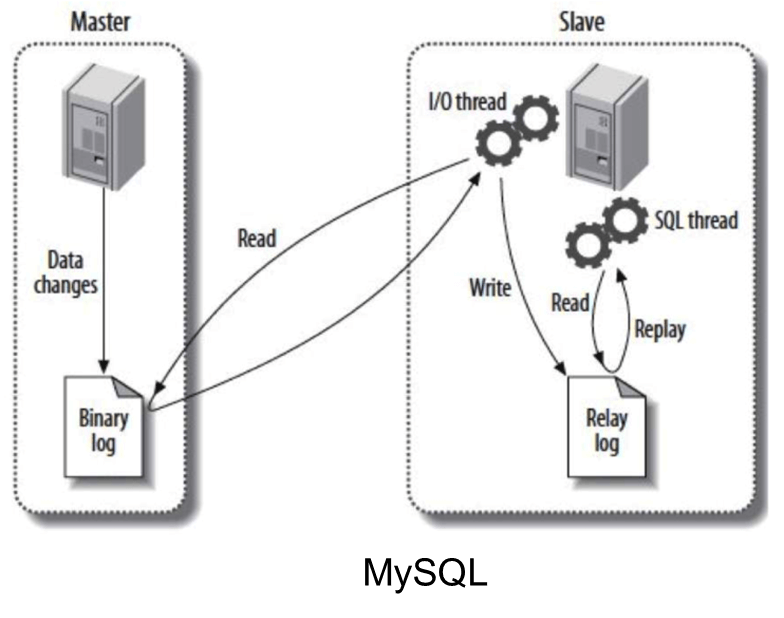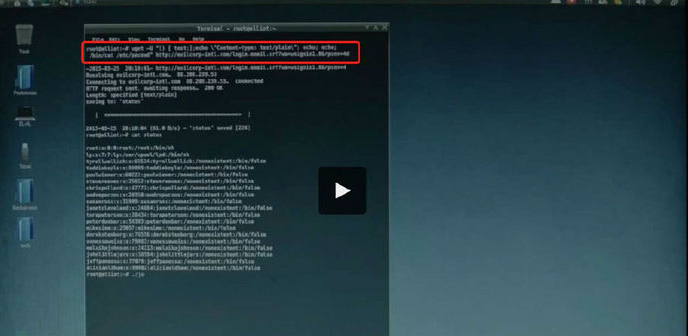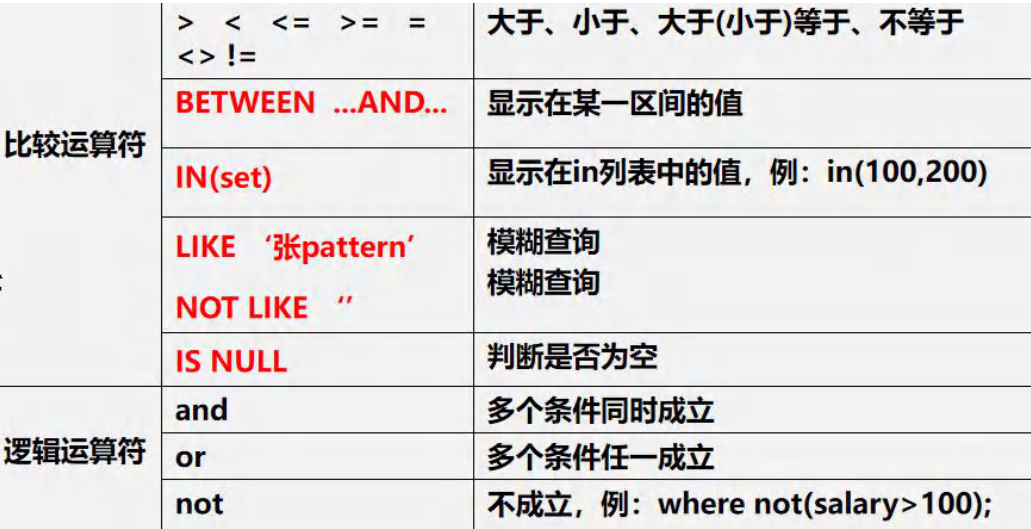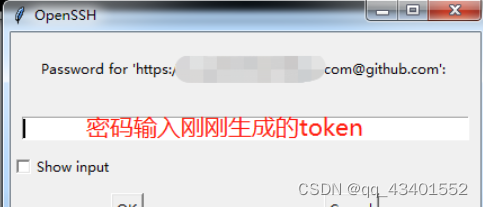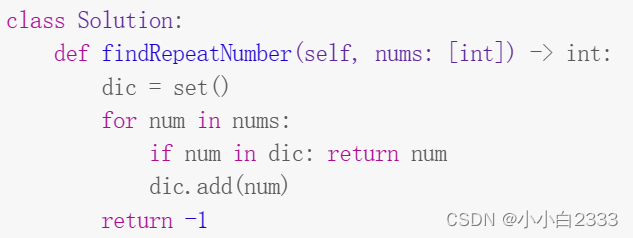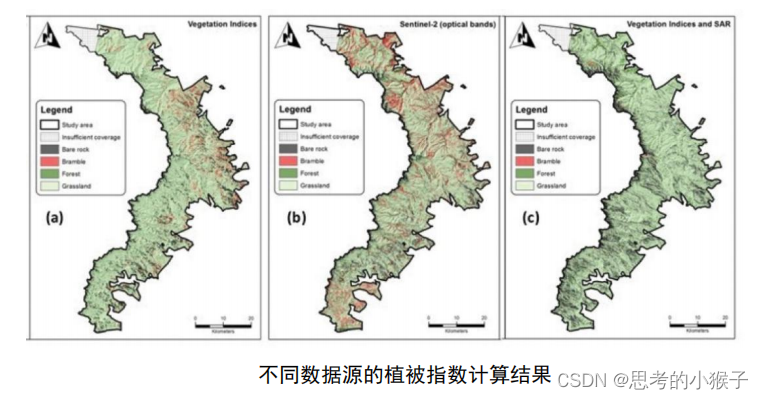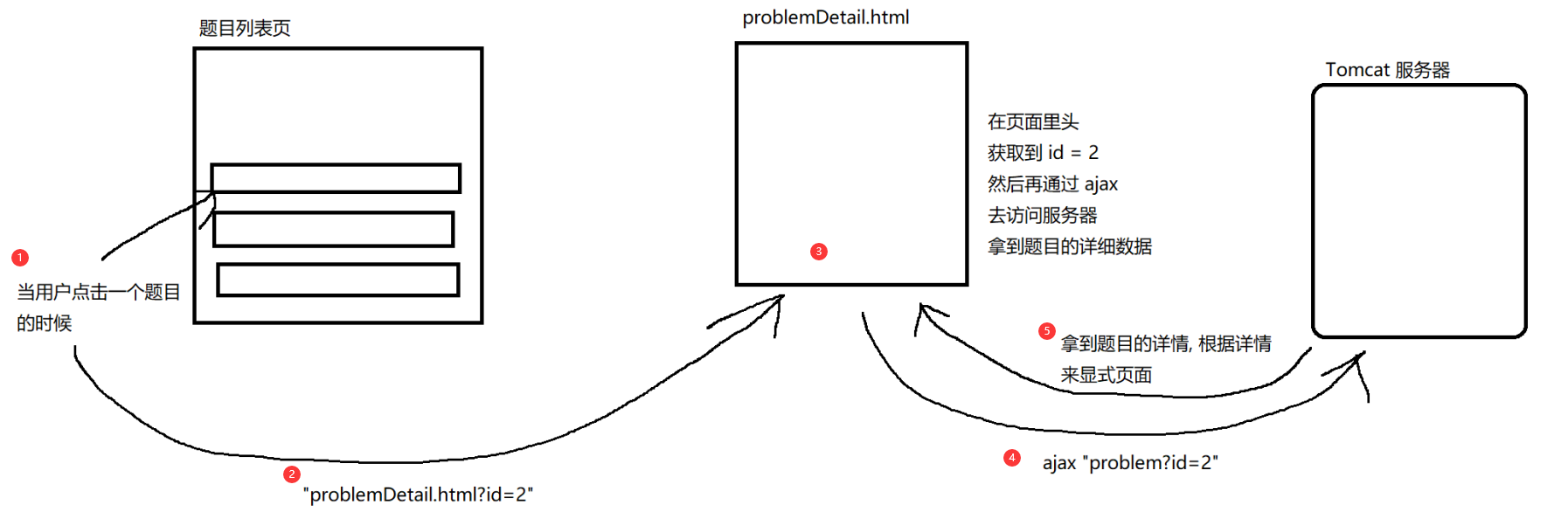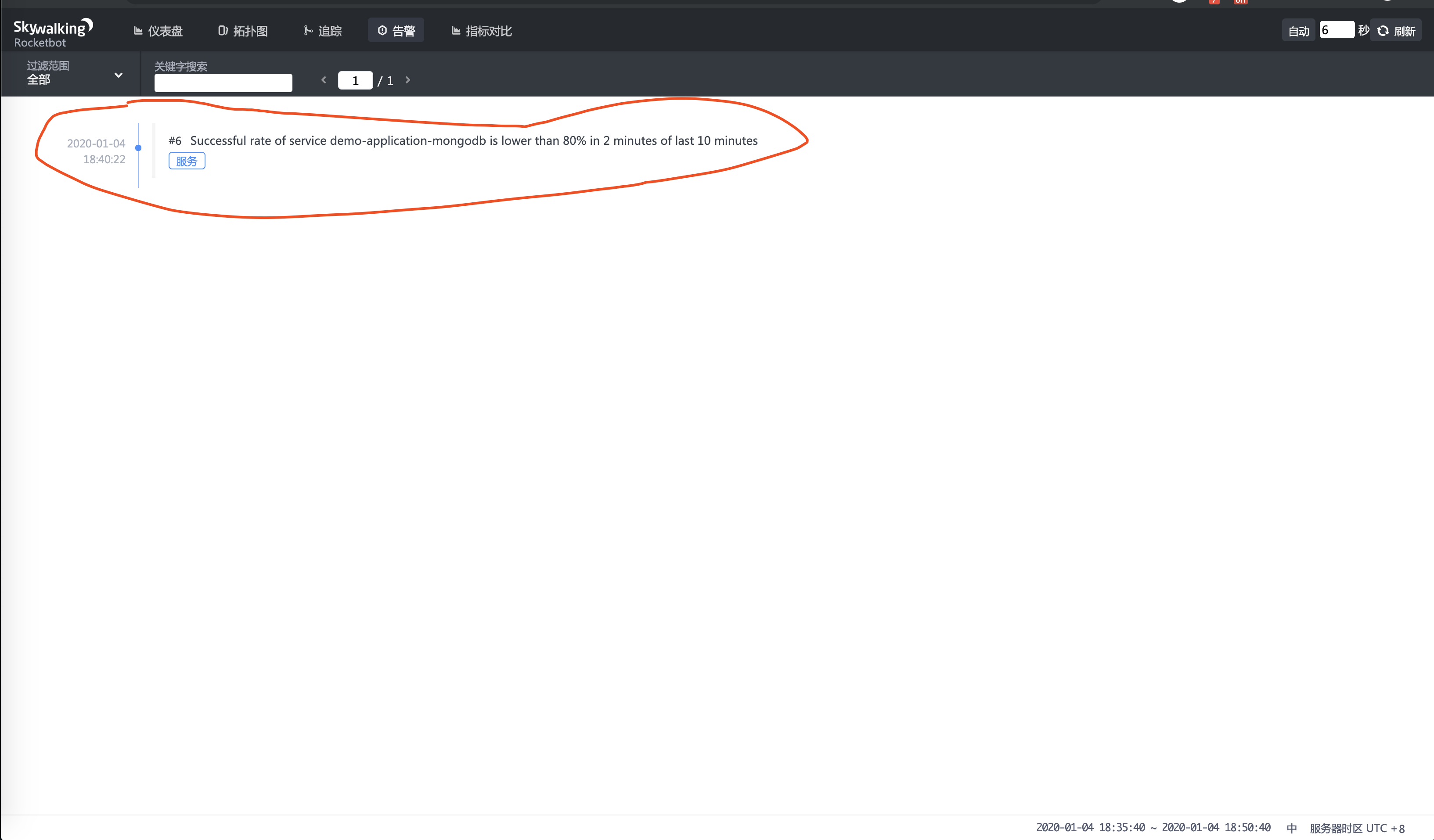Qlik Sense分为客户端(Desktop)和服务器(Server),本文主要介绍Qlik Sense Server的图形化界面安装操作。
安装方式也分为两种,一种是图形化界面安装,另一种是静默安装。一般只有在特殊报错情况下我们才使用静默安装,静默安装的方法我也会写本文的最后,供大家进行参考。
一、Qlik Sense服务器系统环境设置及检查
需满足以下条件:
因版本更新迭代,实时情况可根据官方文档及时调整:
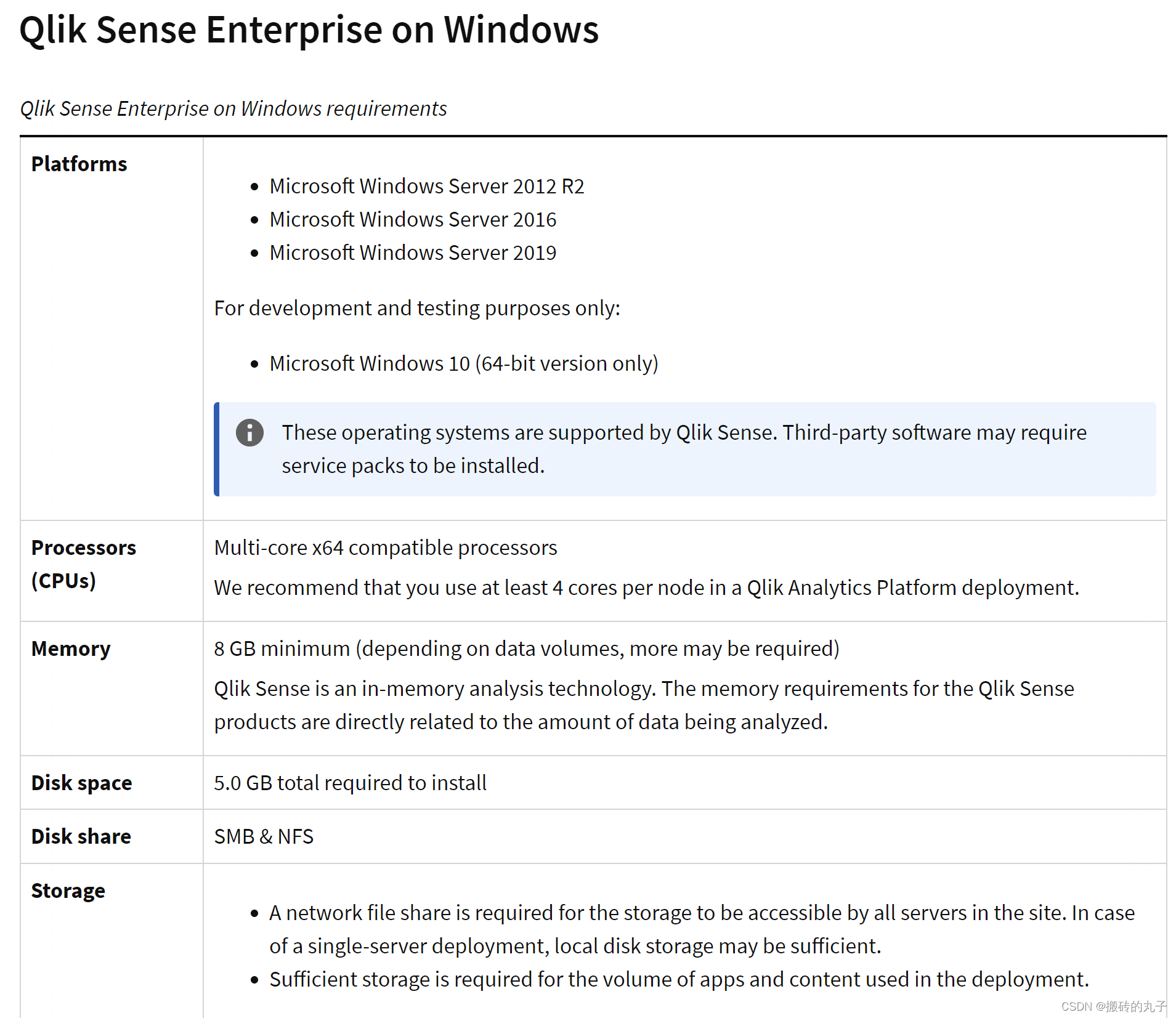
System requirements for Qlik Sense Enterprise | Qlik Sense for administrators Help
二、Qlik Sense许可证版本
* 在安装Server前必须要有许可证,否则安装成功后无法使用QMC进行激活配置。
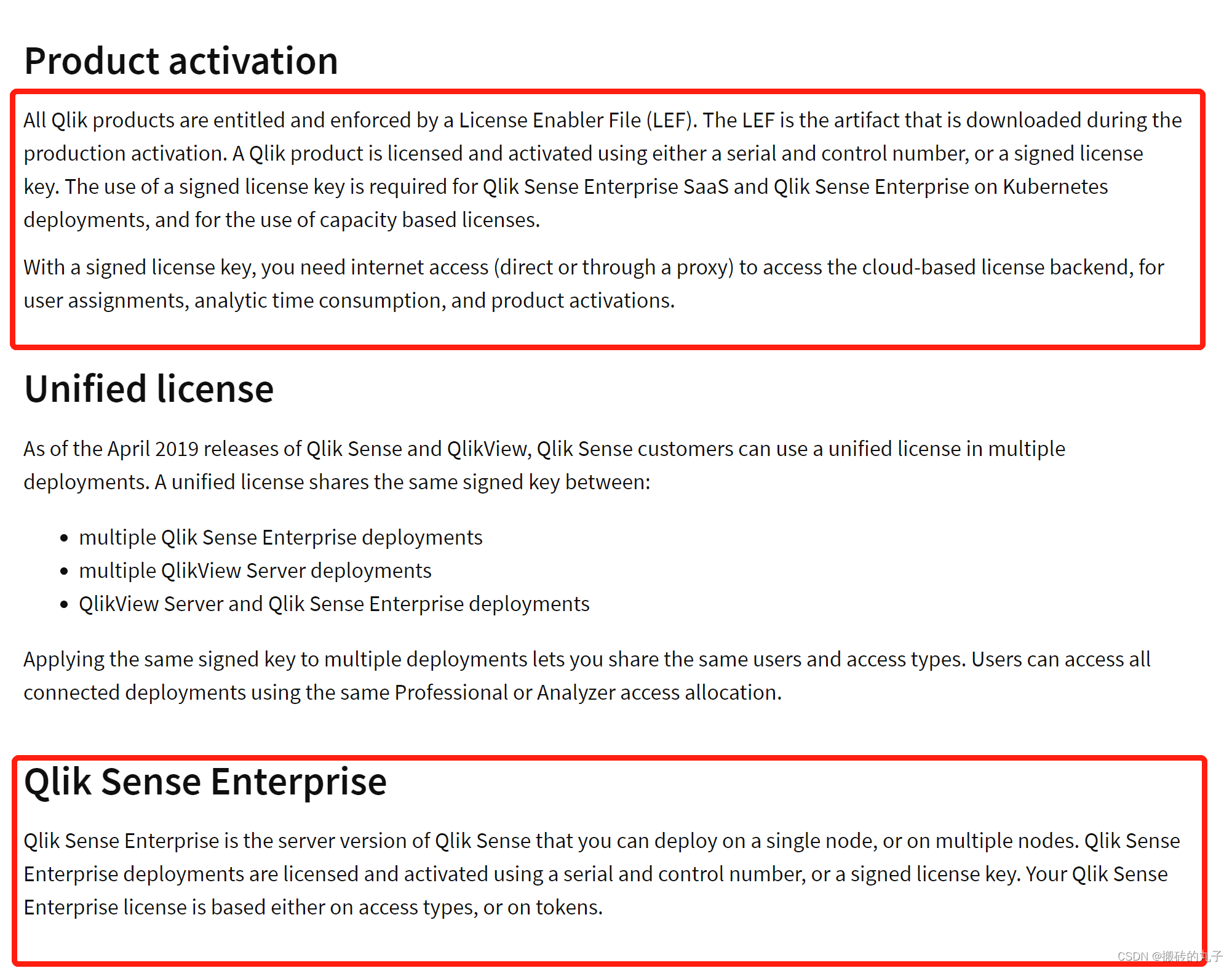
Qlik Sense Licenses | Qlik Sense for administrators Help
三、创建Qlik Senses的Windows用户账号
* Windows 用户帐户是使用 Windows 服务器管理工具创建和配置的,并不是Qlik Sense的用户账号。
安装时必须使用管理员帐户来安装 Qlik Sense。
User accounts | Qlik Sense for administrators Help
四、创建共享文件夹
这步骤很容易出错,所以建议大家检查共享文件夹是否设置正确,并使用\\server name\share folder name进行测试。
官方的操作步骤很详细,我这边就不进行讲解了,可参加下方链接:
Creating a file share | Qlik Sense for administrators Help
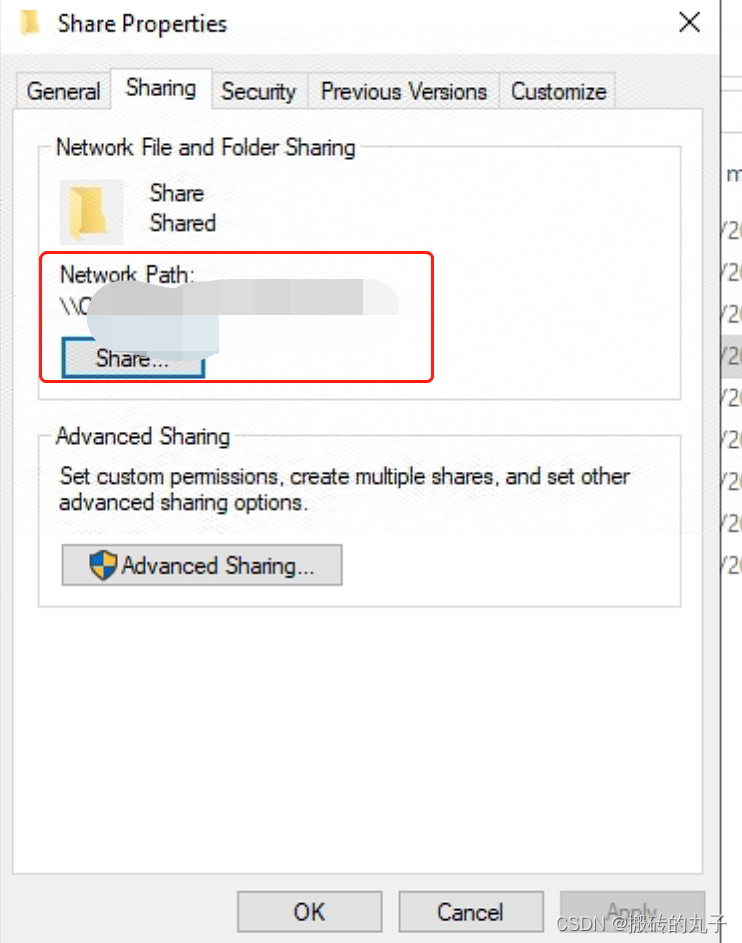
四、安装过程
在前面几步所有准备完毕后,我们右击使用管理员运行我们的.exe安装包啦。安装包可以通过以下几种方式进行获取:
1.联系Qlik Sense
2.点击社区链接进行下载
Downloading installation files | Qlik Sense for administrators Help
3.Github下载(Desktop也可能通过此界面一起进行下载,并且此链接可以下载到Qlik Sense所有历史版本)
System requirements for Qlik Sense Enterprise | Qlik Sense for administrators Help
第一步:
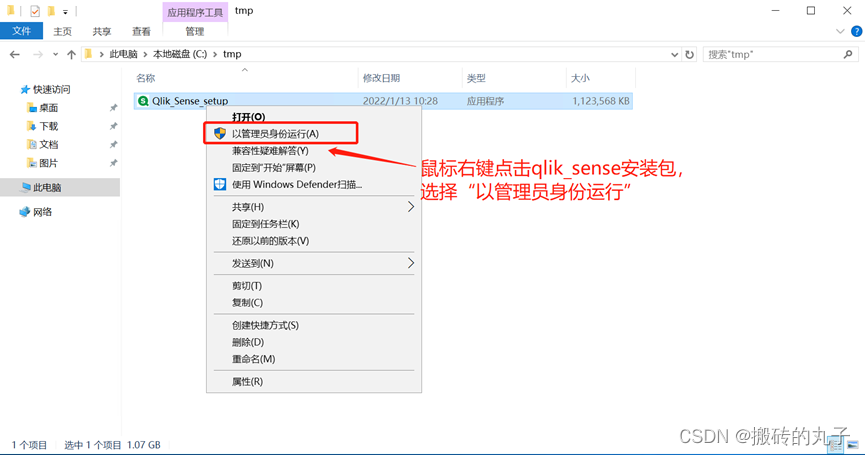
第二步:
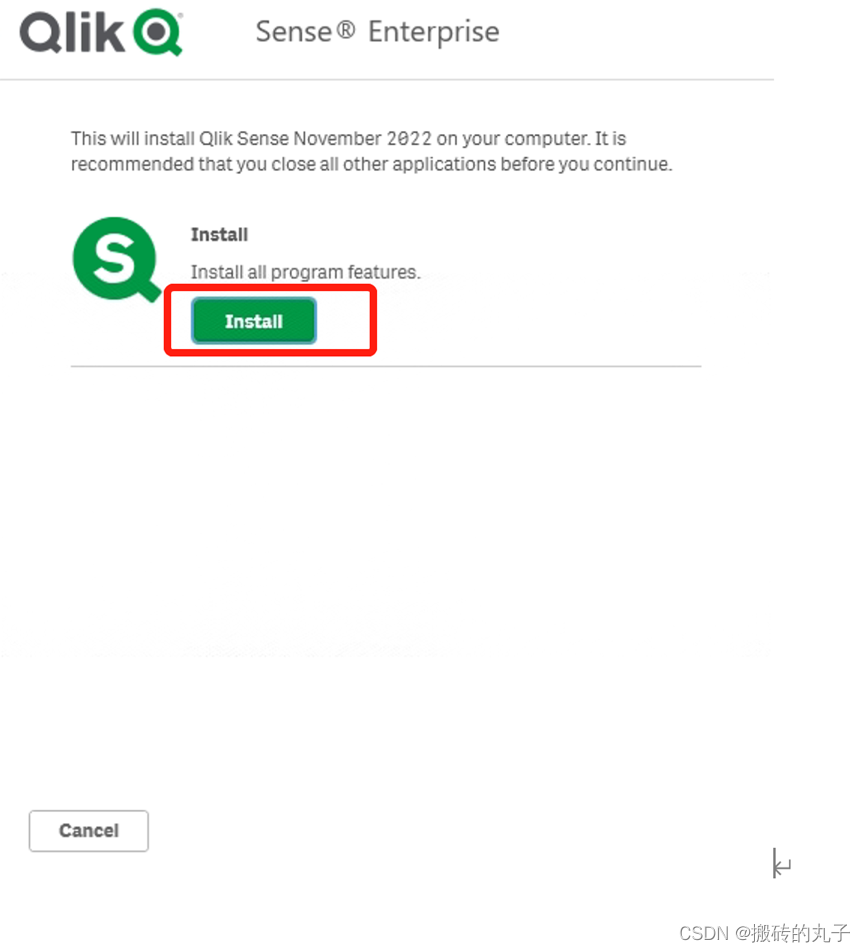
第三步:
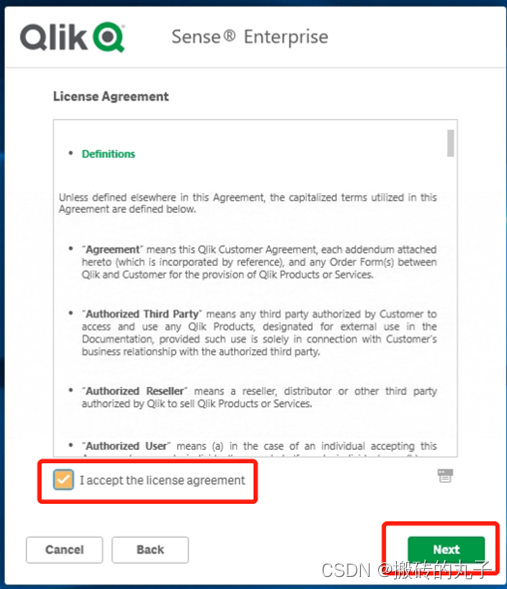
第四步:
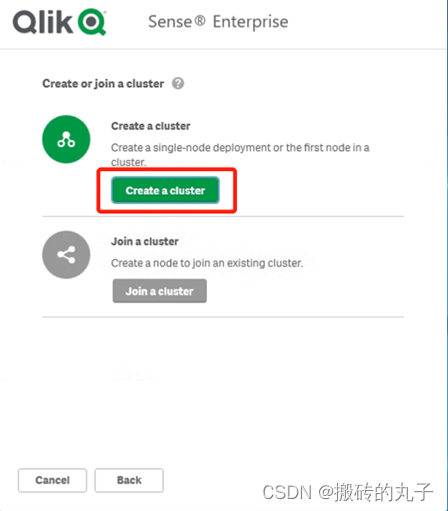
第五步:
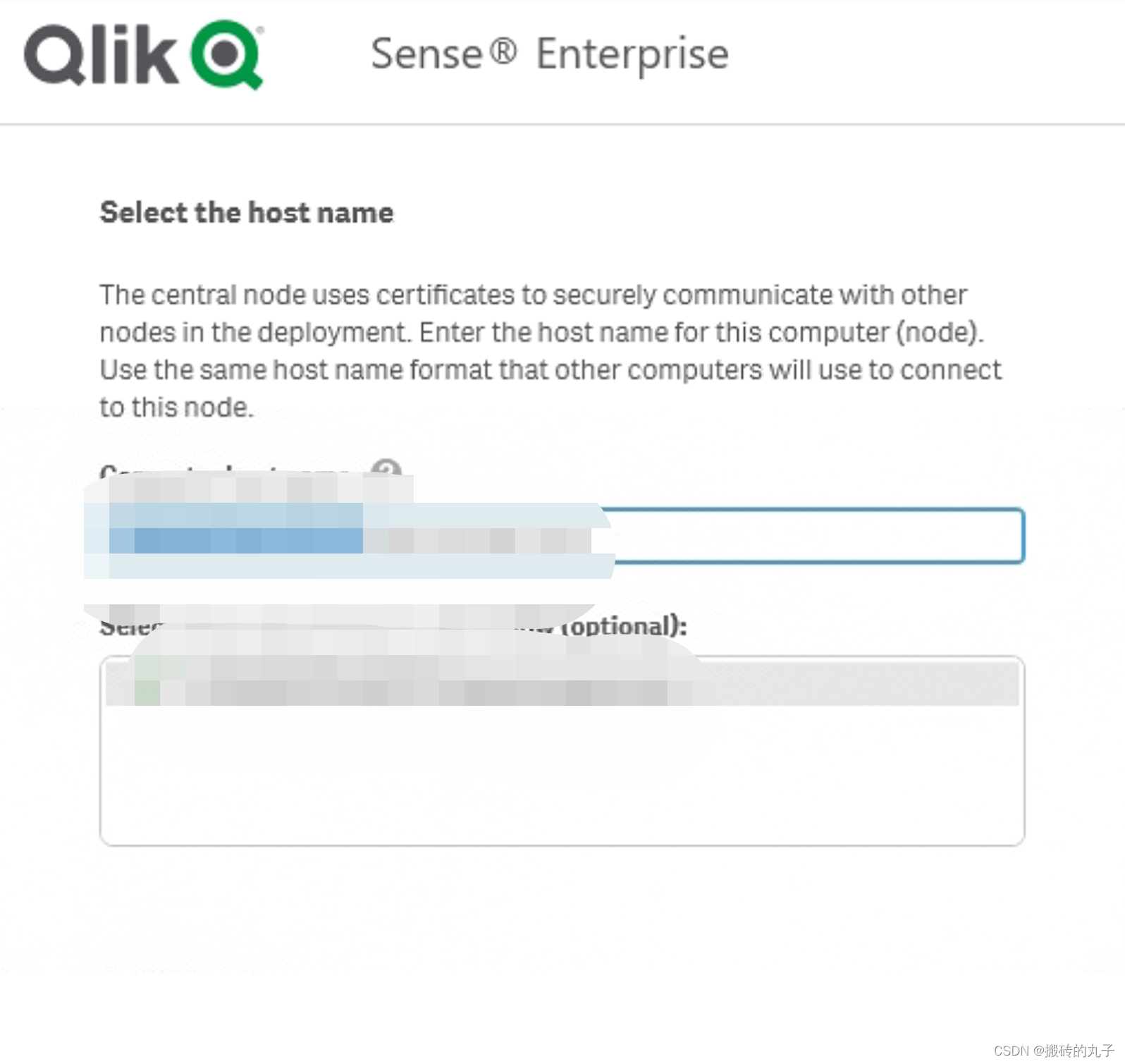
第六步:如果服务器有Postgresql可以不用单独安装,可以引用服务器自有的。
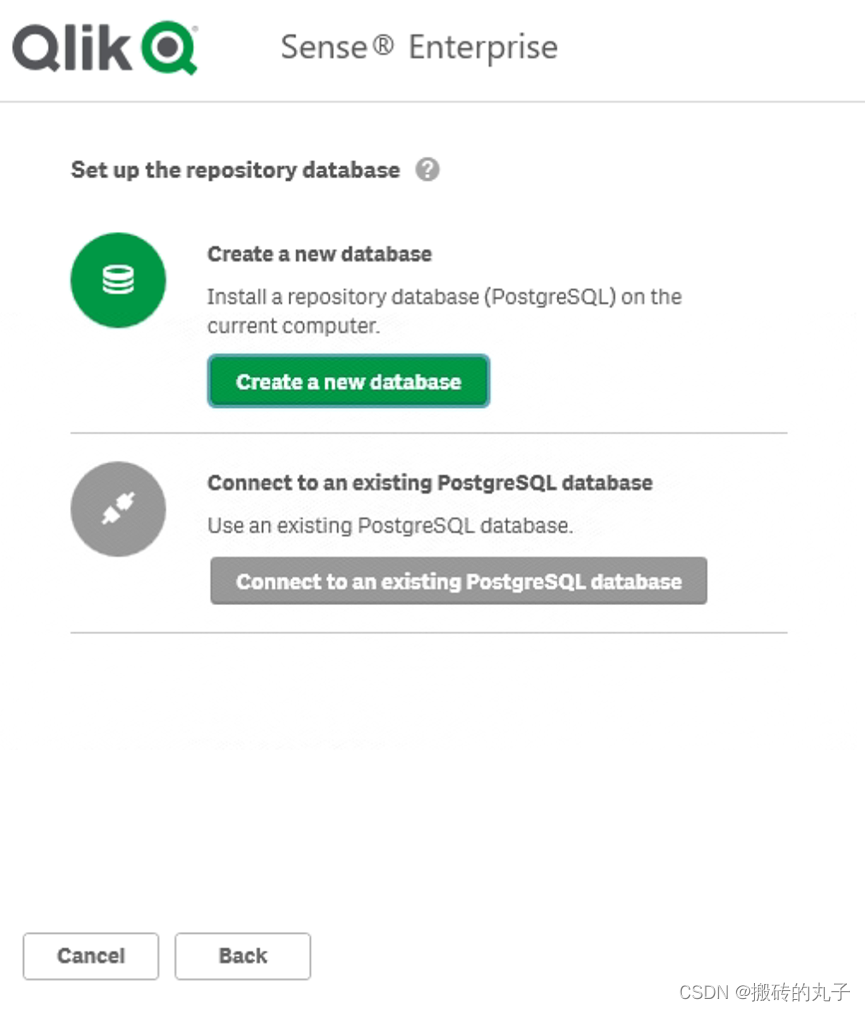
第七步: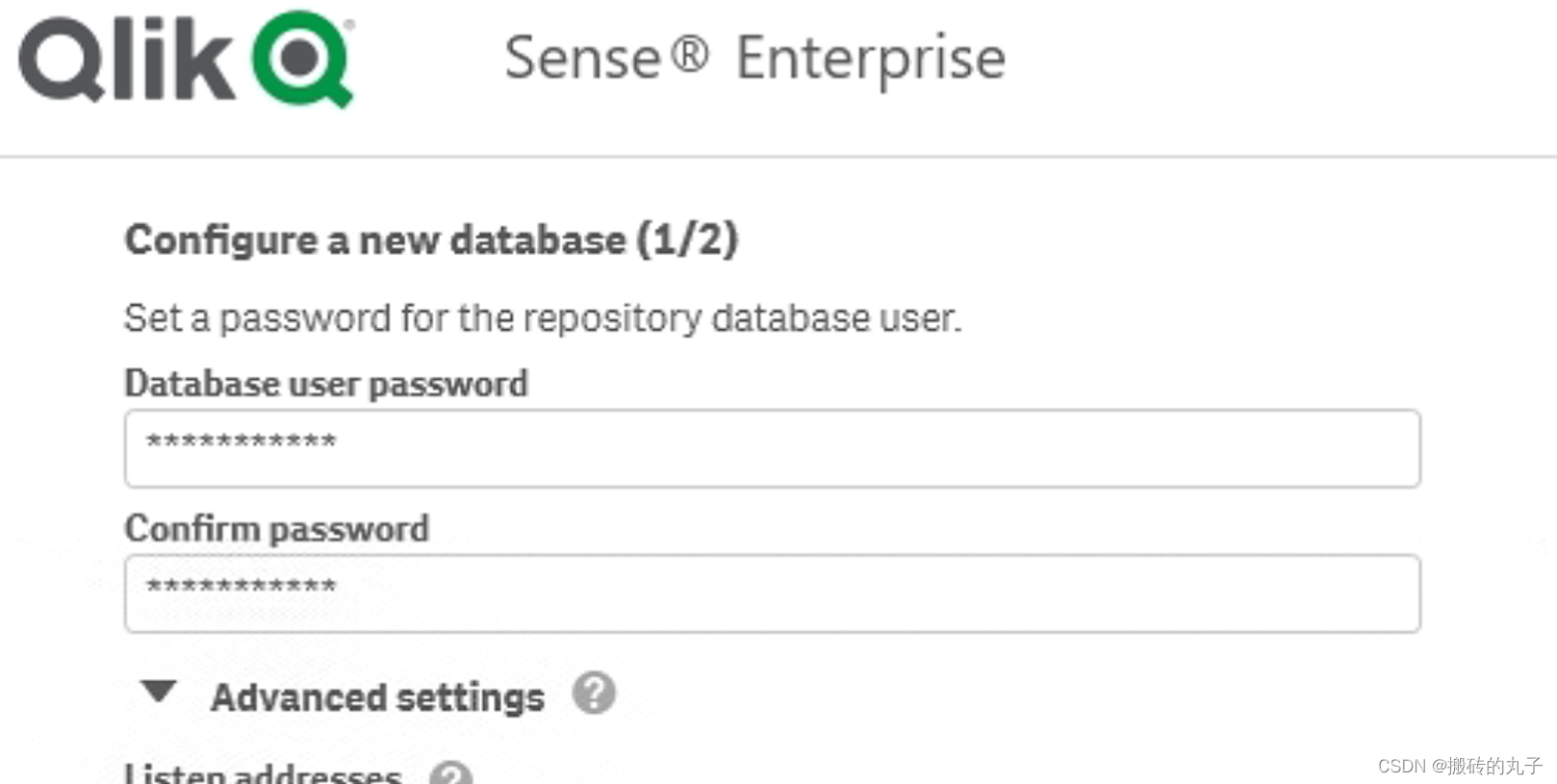
第八步:
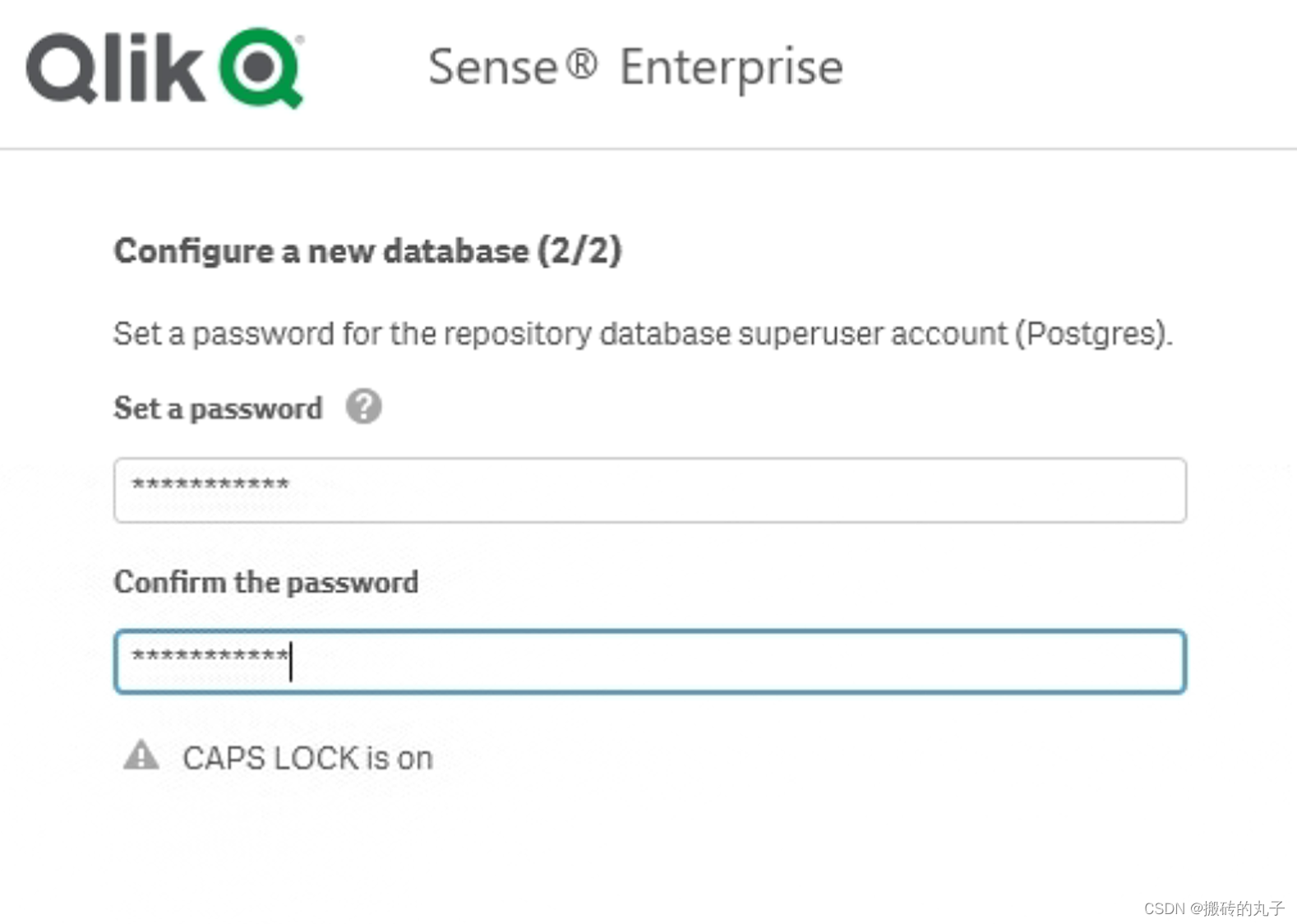
第九步:端口使用默认的,用户名可以使用.\用户名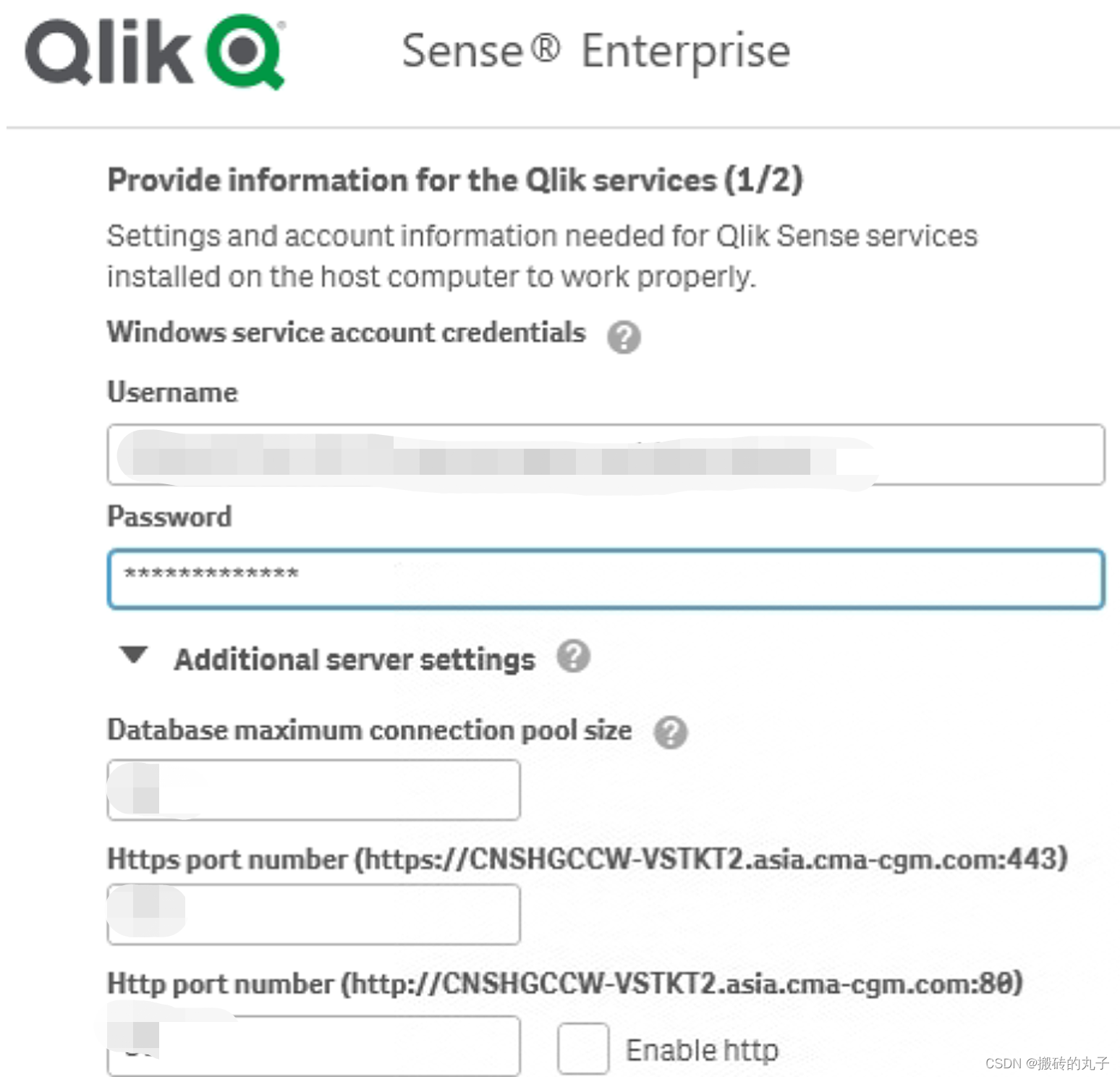
第十步:使用\\Servername\share,本文顶步有描述,也可以通过上方共享文件夹步骤进行参考。
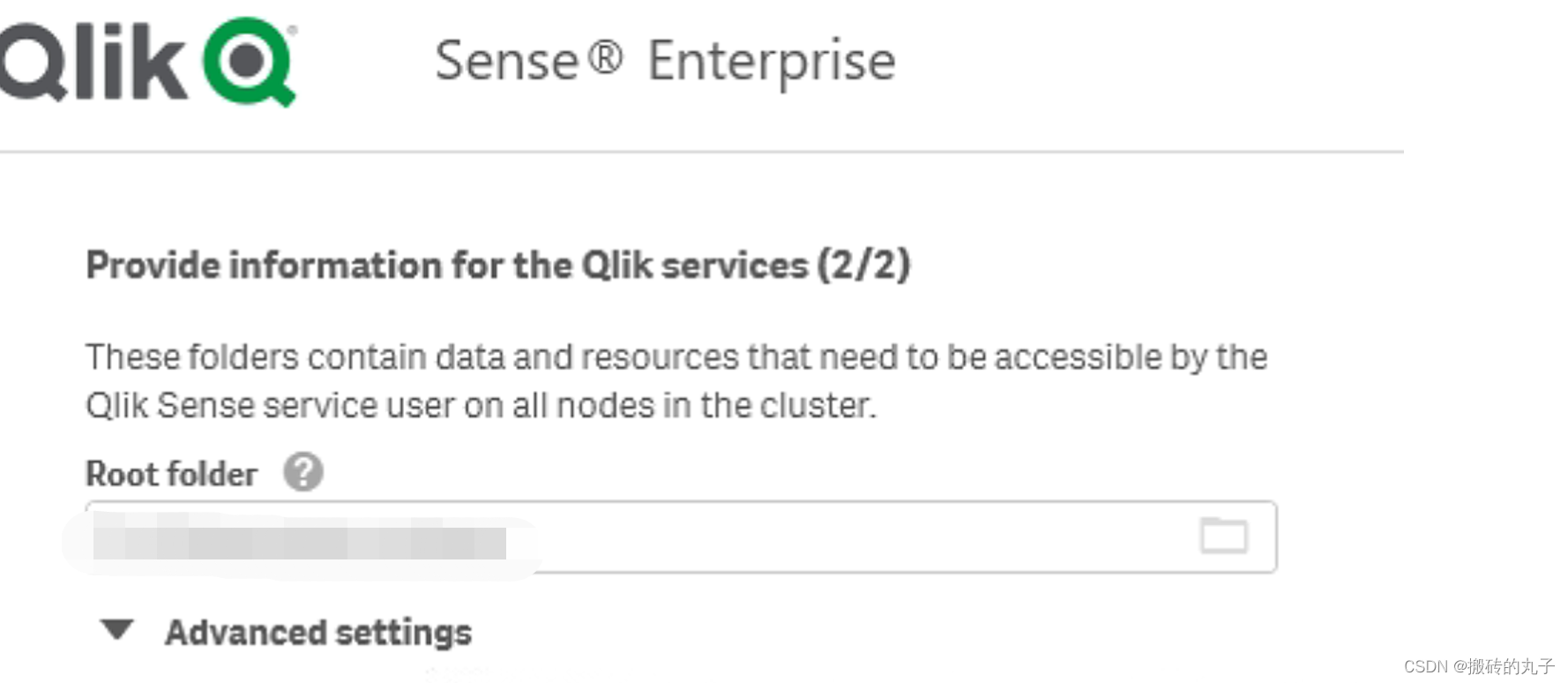
第十一步:等待安装成功,配置相关QMC内容即可。
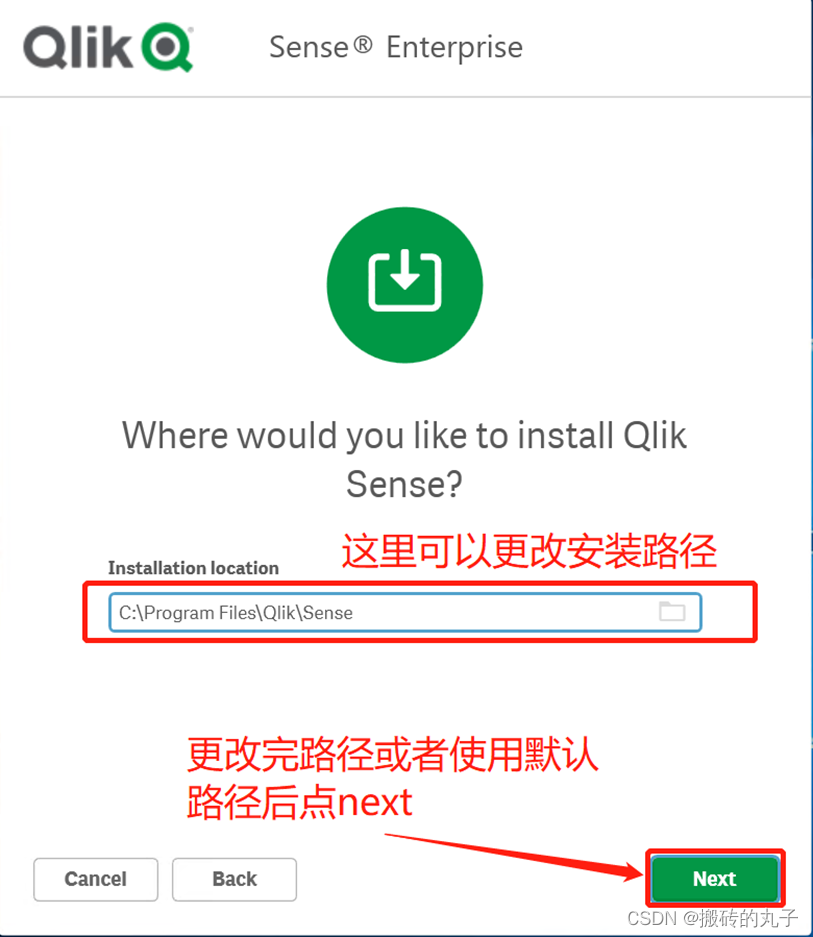
五、静默安装相关参考资料
1.新增spc.cfg文件,修改红框内的即可,相当参数配置可以通过下方链接,或者是参考上方静默安装输入的内容。
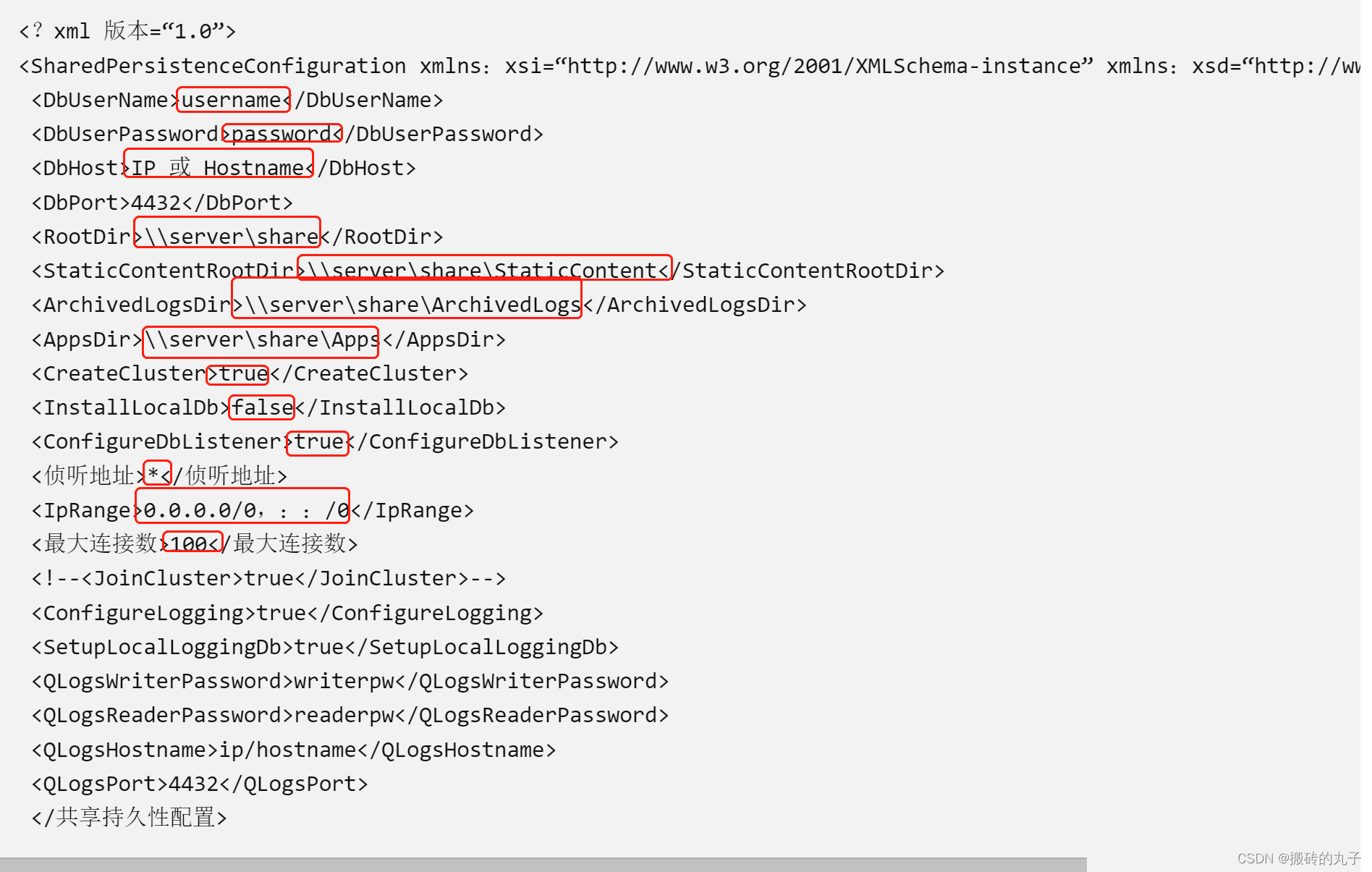
2.只需要修改标出绿色字体部分即可
Qlik_Sense_setup.exe -s spc="\\Servername\Share\spc.cfg" userwithdomain=hostname\username userpassword=pasword dbpassword=password accepteula=1
静默安装官方资料
Performing a silent installation | Qlik Sense for administrators Help
六、错误处理
在设置完共享文件夹后,如果报以下错误,可能通过以下以下几种思路进行调整
1.使用静默方式安装
2.将domain不使用全称,使用.\代替
3.检查共享文件夹是否设置正确